

%RPLC-TITULO-DEL-DIALOGO |
Buscar [QUE_BUSCAR]:
|


%RPLC-TITULO-DEL-DIALOGO |
Buscar [QUE_BUSCAR]:
|
Ofrece un grupo de campos, de tamaño variable, para que el usuario pueda ingresar tantos pares de valores, descriptor = valor como necesite, en contenidos en los que cabe esperar que la información ofrecida no sea la misma en todos los casos y que algunos puedan "traer" valores inesperados.
Es un juego de bloques Html organizada en dos Paneles colapsables (imagen) 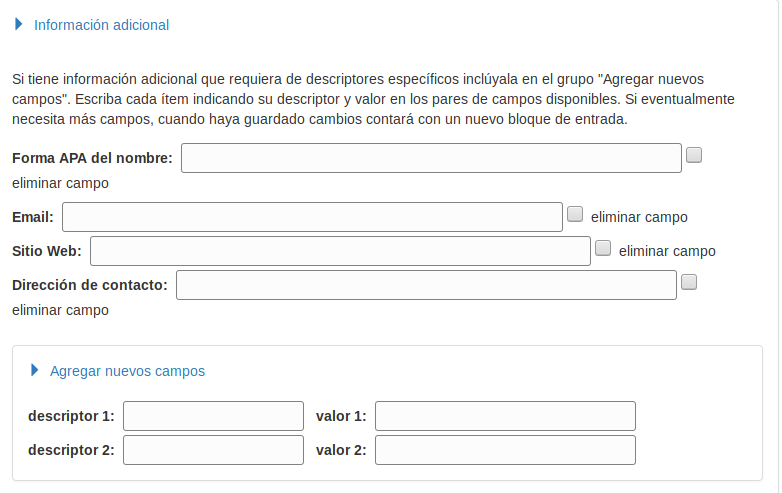 ; en el primero de ellos (panel externo) se anidan los campos predefinidos (si los hubo al configurar el bloque) y los valores que ya hayan sido recogidos como una secuencia de ternas formadas por etiqueta (W3C: Label), caja de entrada de texto (W3C: textfield) y caja de marcación (W3C: checkbox) y el segundo panel que a su vez anida un juego de pares de cajas de entrada de texto con sus etiquetas (la cantidad depende de la configuración).
; en el primero de ellos (panel externo) se anidan los campos predefinidos (si los hubo al configurar el bloque) y los valores que ya hayan sido recogidos como una secuencia de ternas formadas por etiqueta (W3C: Label), caja de entrada de texto (W3C: textfield) y caja de marcación (W3C: checkbox) y el segundo panel que a su vez anida un juego de pares de cajas de entrada de texto con sus etiquetas (la cantidad depende de la configuración).
El elemento es ofrecido como [LCC92] Campos adicionales campo_bloque_dinamico Grupo de campos que permite que el creador del registro de contenido agregue dinámicamente juegos de pares descriptor = valor para registrar información adicional, no tipificada para el "tipo documental", que considera pertinente para el caso particular.
La imagen en el ejemplo muestra el elemento instanciado en el tipo de contenido "Registro de autor", que en su configuración por defecto incluye 4 campos adicionales y espacio para agregar dos pares de valores extra en cada modificación.
En este elemento se espera que el usuario llene con textos normales los espacios de entrada y, que marque la opción, eliminar campo en los que queden sin valor. En caso de que tenga datos adicionales de espera que llene los pares correspondientes, asignando el descriptor y el valor.
Luego de guardar cambios, los valores ingresados se mostrarán en cajas de entrada, con sus descriptores como etiquetas y tendrá un nuevo juego de entrada para valores adicionales.
Debe entrar a la página de configuración del tipo de contenido en que desee emplear el elemento:
Administrar contenidos > Tipos de contenido > Enlace_a_tipo_de_contenido y usar la opción agregar campo que aparece arriba a la derecha. En la página de adición del elemento usar el selector del tipo de campo para elegir:

En esta página se comentan sólo los atributos propios del campo. Si aún no ha leído la página Configuración de elementos HTML haga click en el enlace anterior para enterarse de las características generales del proceso de configuración.
[pendiente]